今天主要介紹PyCharm IDE的使用與如何教大家如何建立一個Python專案,並且開始我們的Coding的旅程 Yo~~
首先呢,當我們執行PyCharm時,我省略了幾個畫面,第一個是他會要你選擇一個theme就是我們的介面template(模板)
我是選擇黑底,我認為黑底對長時間寫程式的人眼睛比較有保護,畢竟我的眼睛一工作後每天看程式碼可以非常長久的時間 嗚嗚~
在來第一次開啟PyCharm他會問你說,請建立一個資料夾當作PyCharm的工作目錄,就是我們PyCharm建立檔案的目錄,請建立一個目錄給他後即可進到我們的介面內
剛開始進到PyCharm時,字體真是他X的小到不行阿,如果有需要底下有個教學,教大家如何修改字體大小
第一個要介紹的是修改我們工具列的字體大小
請點選PyCharm右上角File->Settings->將Appearance & Behavior展開->找到螢幕箭頭位置,看你的喜好修改size大小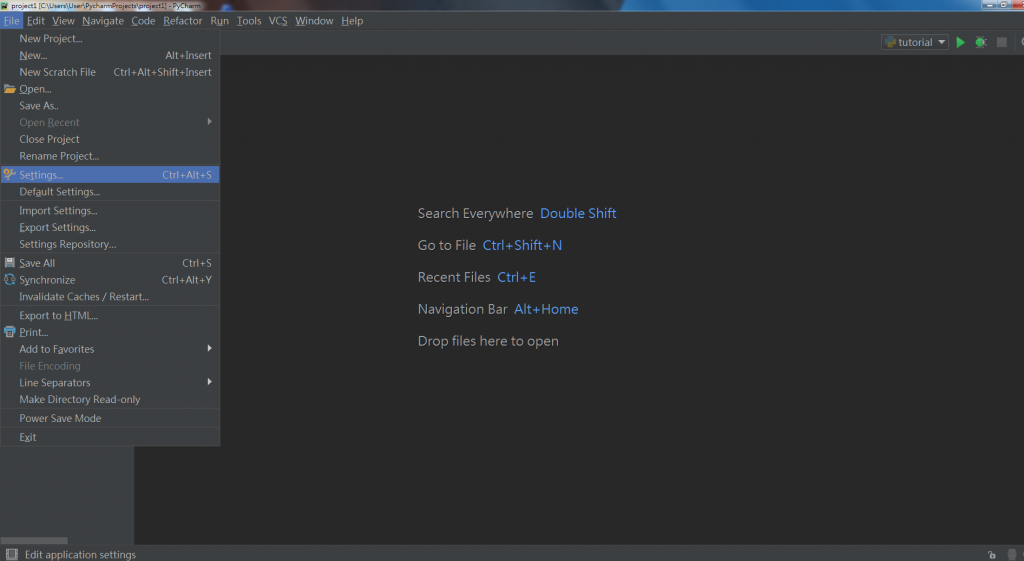
圖1-修改介面偏好設定
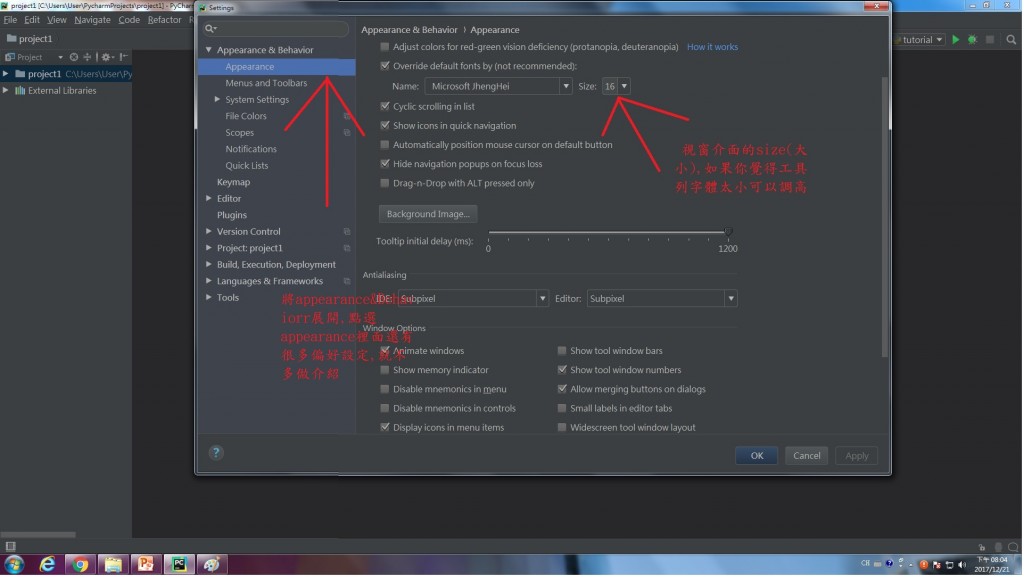
圖2-設定工具列字體大小
再來設定我們的程式碼字體大小,點選左邊Editor展開選單,點擊Font右邊的Size與Font即可更改我們的字體大小字型設定,就選擇自己喜歡的設定就可以了~
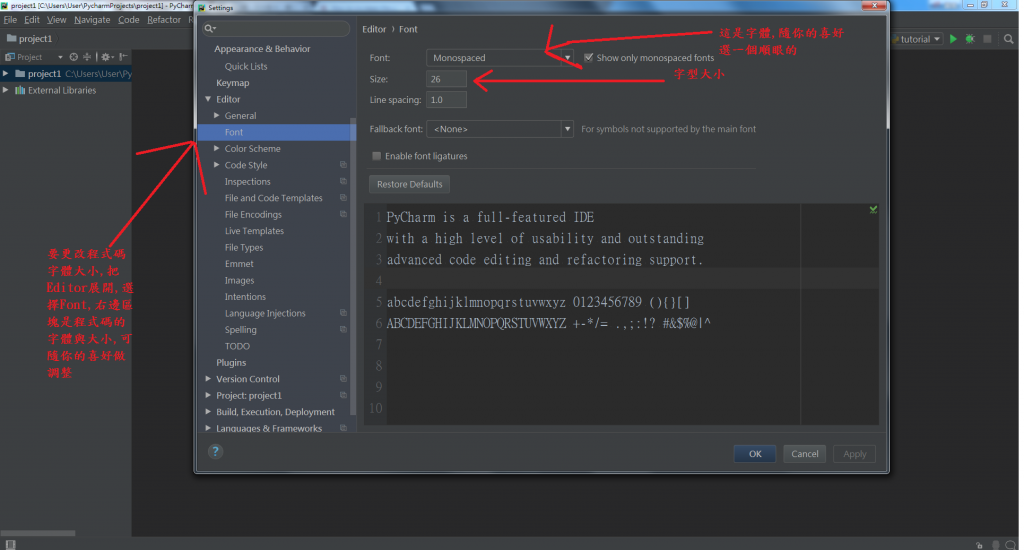
圖3-設定程式碼字型與字體大小
那就開始來建立我們的專案吧!
建立專案的目的是為了方便我們的應用程式做檔案管理,當你負責要維護20或數百個專案以上,沒有使用專案做管理的話
那,程式又沒有良好的命名,動力馬上就會被擊垮的,PyCharm有很好的專案管理的工具提供給我們使用,
首先要建立專案,點擊左上角的File->New Project->請給這個專案一個名稱請使用英文名稱!!!,點擊Create按鈕
這時PyCharm會建立一個虛擬的Project環境,使用了virtualenv的技術這是為了當你的專案要執行不同版本的Python
不需再另外新建環境,非常方便呢!!
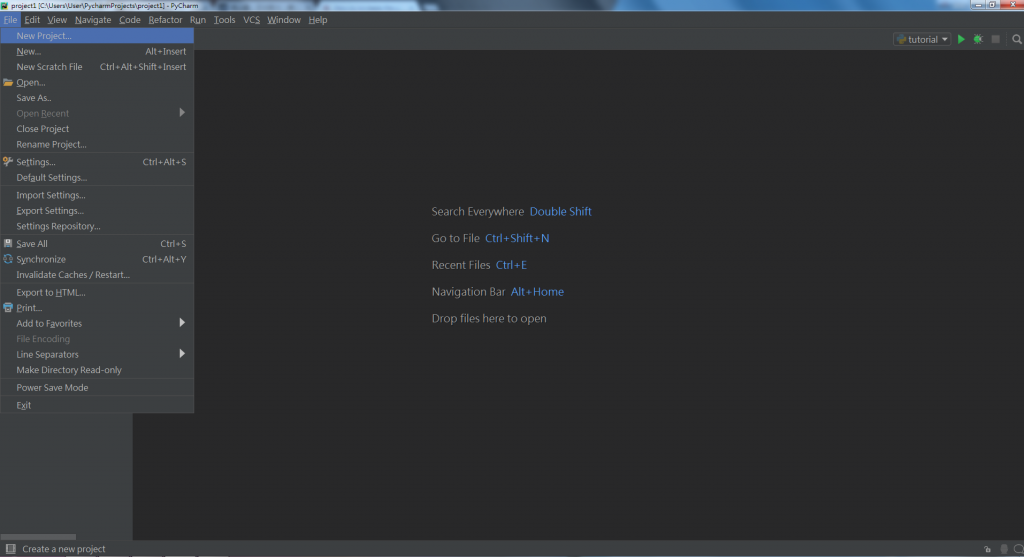
圖4-新建專案的工具列選單按鈕
新建完成,左邊會產生一個專案目錄,我剛建立的目錄名稱是tutorial1,將她展開你會看到許多目錄,PyCharm會預設幫我們將常用的library,Script產生,這些東西之後會用到時會在介紹,首先我們的目的是要先建立第一支程式!
圖5-檔案目錄管理視窗區
點擊tutorial1目錄按右鍵->New Python File->給這個檔案一個名稱,可以跟專案名稱相同,我是建立了tutorial1
Python的程式檔案副檔名都是.py 像是java的話是.java一樣 , 將檔案建立起來的話是一片空白的,
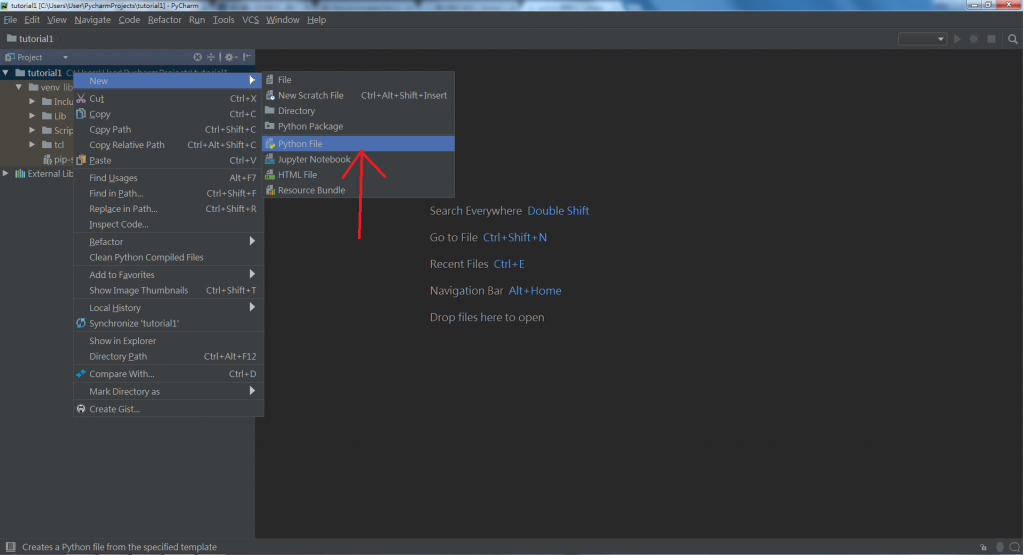
圖6-新增一個Python檔案
建立完成我們右方很大的區塊就是我們的Python程式碼撰寫區域了,讓我們來認識一下Python吧
我輸入了print("Hey Python ! Nice to meet you")
print()是個輸出函式,他會將在()內的"參數" 輸出在我們的螢幕上,來驗證他的功能吧~
點擊上方工具列,並且點擊Run 你的程式檔案名稱(tutorial1),就會看到下方有個輸出工具視窗跑出來囉!
恭喜你已經撰寫了一個程式 Hey Python ! Nice to meet you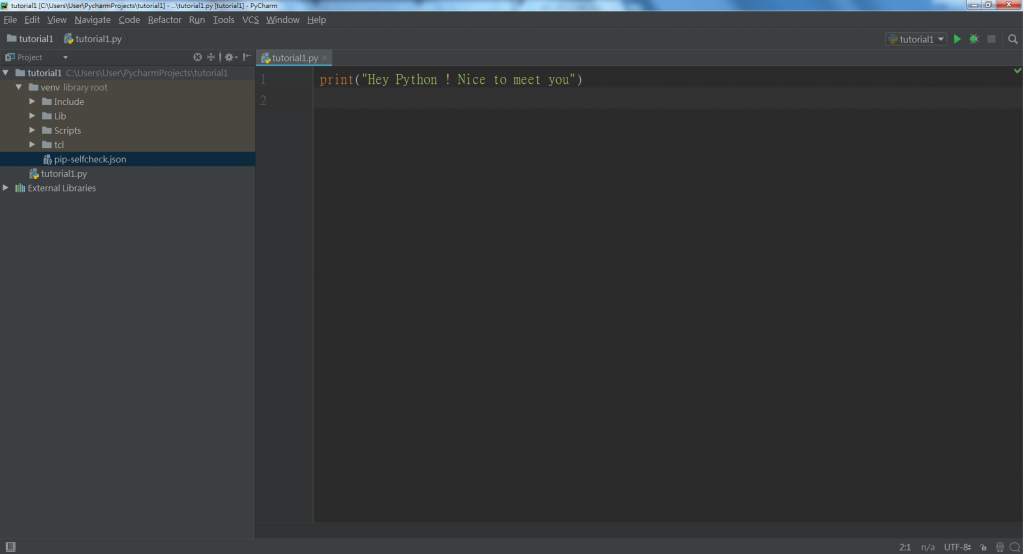
讓我們明天見吧~~ 會再找時間修正排版
